[资料]从零开始使用华为DevEco Studio编写2048小游戏
0
0
写在前面本文由我和@WiKiBeta共同完成,也是我们第一次接触HarmonyOS,对OS了解的越多,越觉得开发OS是一件不简单的事,开发APP只是其中的一部分,背后的工程实在是有点超出想象。这次我们通过对张荣超老师课程(课程链接)的学习,我们对如何使用IDE开发HOS中的APP有了一定的理解,以下是我们学习完成后写下的笔记,如果有纰漏,希望各位谅解并指出。
概述本次课程目标是开发能在鸿蒙设备上运行的经典小游戏2048,本次学习实现的功能主要有:1.实现页面布局 2.在画布上显示所有的格子以及格子里的数字 3. 页面初始化时随机选择两个格子,并放入2或4。本次课程中,未完整实现的响应滑动事件功能将在以后的学习笔记中进行补充。(课程使用的开发软件为DevEco Studio, 语言为JS).
准备工作开发工具华为HarmonyOS的应用开发工具DevEco Studio下载地址
编写位置
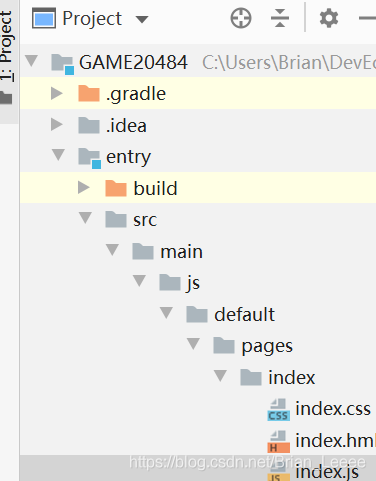
文件用途
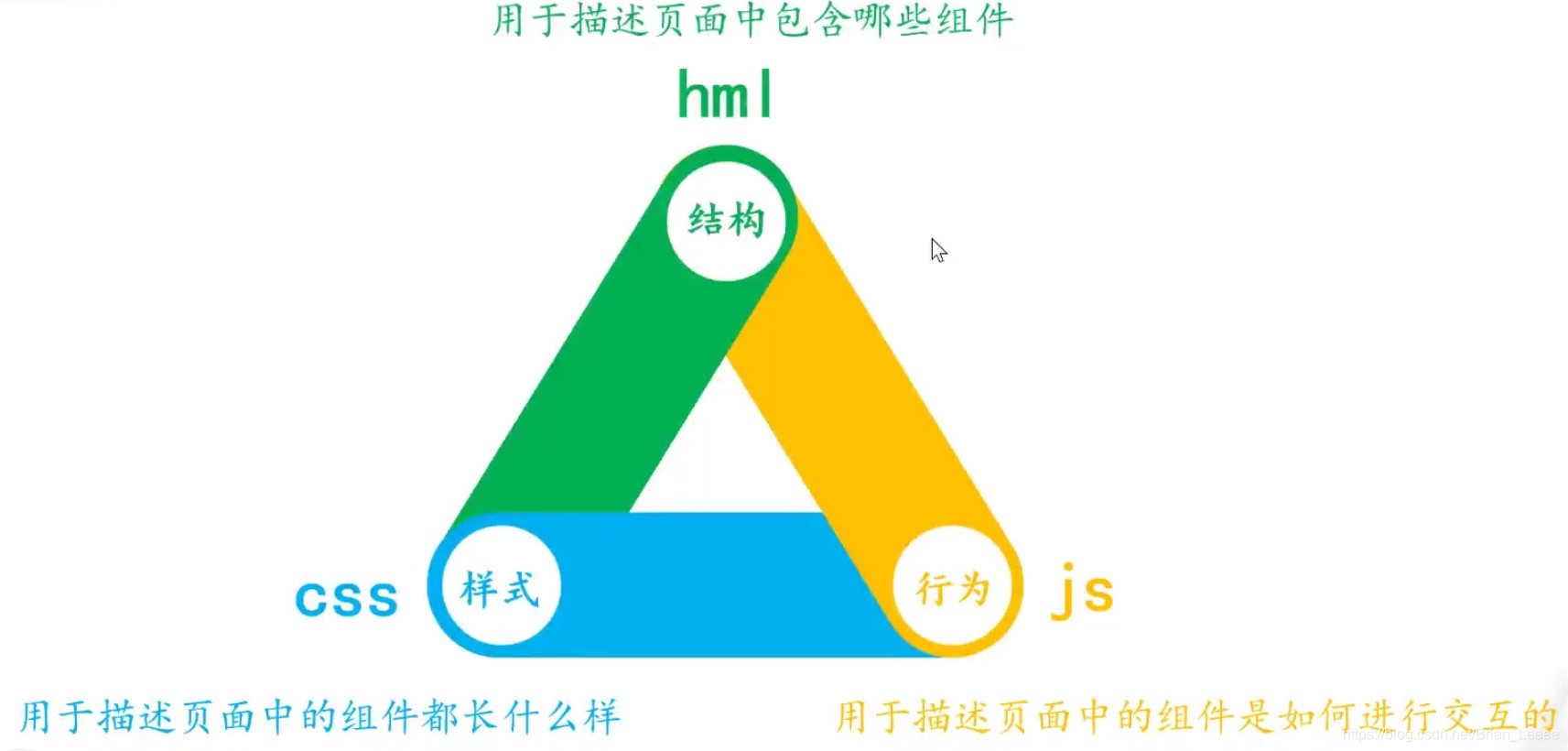
具体流程1. 实现页面布局
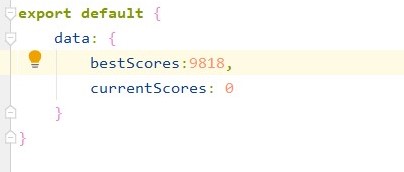


效果如下
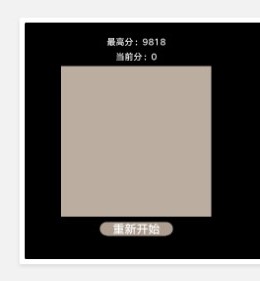
- 在画布上显示所有的格子以及格子里的数字
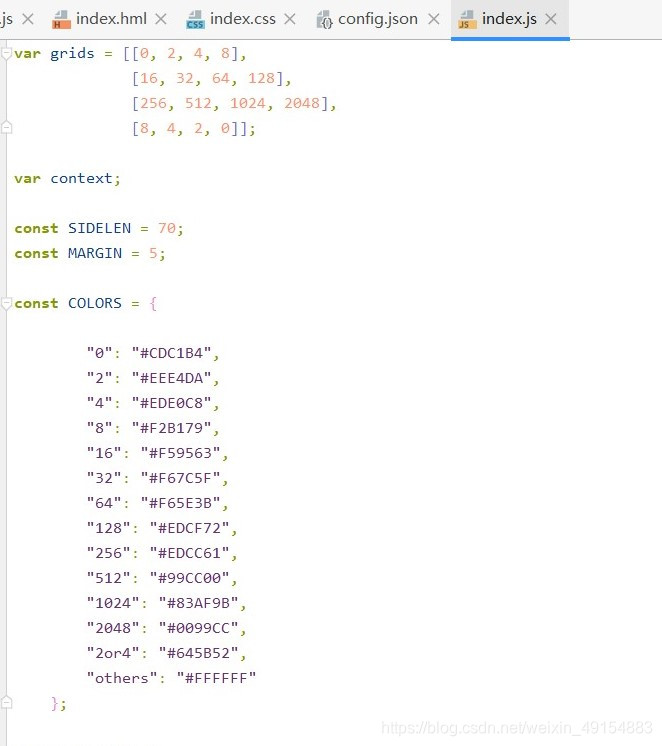
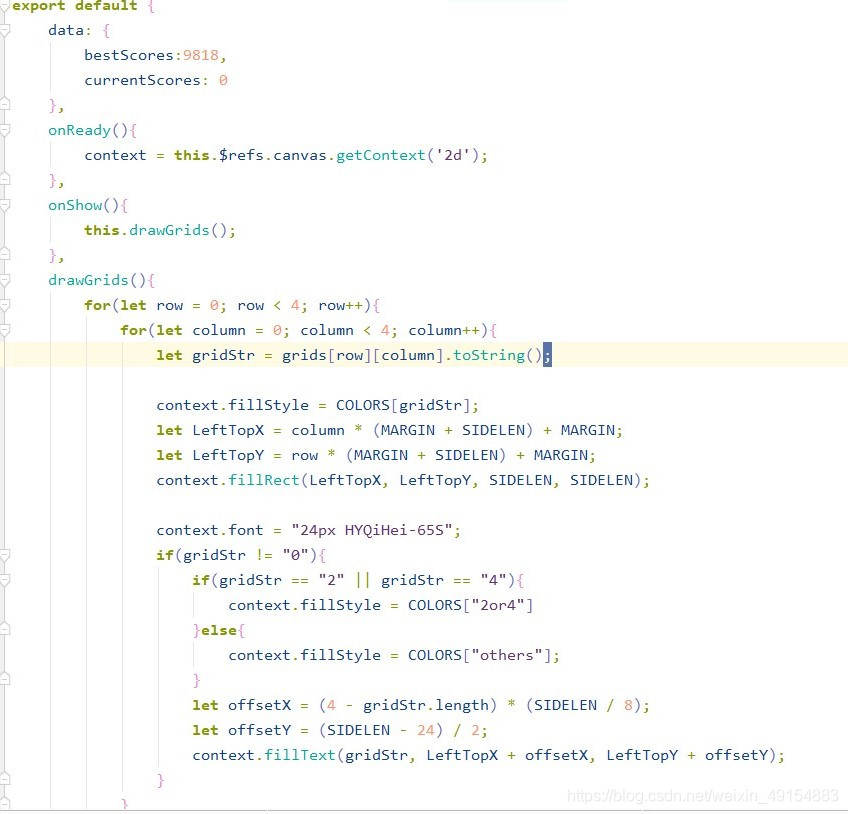
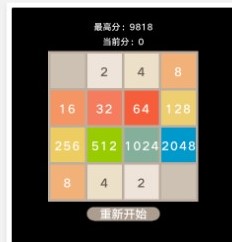
- 页面初始化时随机选择两个格子,并放入2或4 页面初始化:
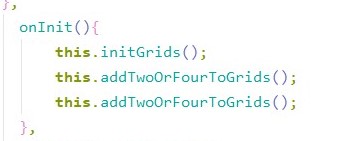
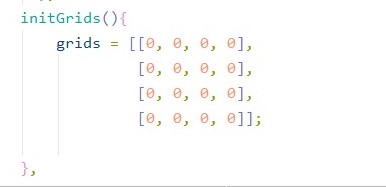
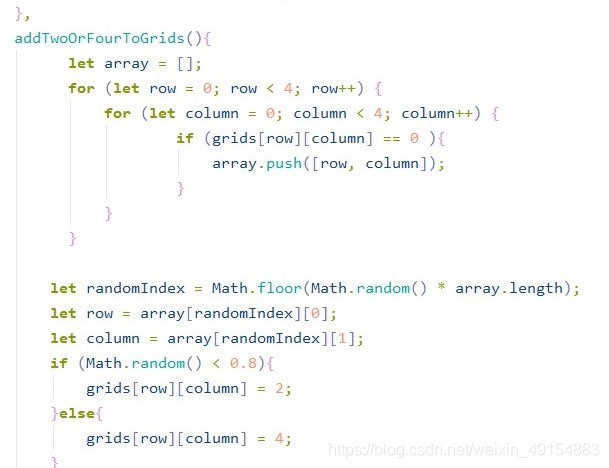
效果如下:

源代码(详解) hml<div class="container"> <text class="scores"> 最高分:{{bestScores}}//将bestScores与最高分动态绑定,即bestScores可变 </text> <text class="scores"> 当前分:{{currentScores}}//cunrrentScores与最高分动态绑定,即bestScores可变 </text> <canvas class="canvas" ref="canvas">//定义canvas组件,类为canvas,ref指向canvas对象实例,onswipe指向“滑动”这一事件 </canvas> <input type="button" value="重新开始" class="btn"/>//输入一个组件input,定义种类为button以显示一个按钮,value即按钮上将显示的文本,类定义为btn</div>//以上就定义了我们有哪些组件 css .container {//整个界面的基本布局 flex-direction: column;//将界面中的组件竖向排列 width: 454px; height: 454px; justify-content: center;//justify-content 用于设置或检索弹性盒子元素在主轴(横轴)方向上的对齐方式,使其中心化 align-items: center;//align-content 属性对齐交叉轴上的各项(垂直),这里使其中心化}.scores { width: 300px; height:20px; font-size: 18px; text-align: center; letter-spacing: 0px;//使类为scores的元素排列的更加紧凑 margin-top: 10px;//在类为scores的元素周围设置10px的外边距}.canvas{ width:305px; height:305px; background-color: #BBADA0;//背景色,16进制}.btn{ width:150px; height:30px; background-color: #AD9D8F; font-size: 24px; margin-top: 10px;} jsvar grids;//设置变量gridsvar context;//使context作为全局变量,因为使用频率较高const colors={//设置常量colors,用于填充字体颜色和网格背景色 "0": "#CDC1B4", "2": "#EEE4DA", "4": "#EDE0C8", "8": "#F2B179", "16": "#F59563", "32": "#F67C5F", "64": "#F65E3B", "128": "#EDCF72", "256": "#EDCC61", "512": "#99CC00", "1024": "#83AF9B", "2048": "#0099CC", "2or4": "#645B52", "others": "#FFFFFF"}const MARGIN =5;//定义常量MARGIN,为girds中grid与grid的间距const SIDELEN=70;//grid的边长export default {//export default命令,为模块指定默认输出 data: { currentScores: 0,//默认值为0 bestScores: 9818 }, onInit(){//初始化游戏界面: this.initGrids();//调用initGrids,使所有网格的填充色为字符0元素的背景色,而字符0本身没有颜色,从而使界面看起来像清空 this.addTwoOrFourToGrids();//在grids中任意指定一个grid使其为2or4 this.addTwoOrFourToGrids(); }, onReady(){//首次显示页面,页面初次渲染完成,会触发onReady方法,渲染页面元素和样式,一个页面只会调用一次,代表页面已经准备妥当,可以和视图层进行交互(用于渲染) context=this.$refs.canvas.getContext("2d");//获得canvas对应的2d绘制引擎,并将其赋值给全局变量context }, onShow(){//页面载入后触发onShow方法,显示页面。每次打开页面都会调用一次(用于显示) this.drawGrids(); }, initGrids(){//使所有网格的填充色为字符0元素的背景色,而字符0本身没有颜色,从而使界面看起来像清空 grids=[[0,0,0,0], [0,0,0,0], [0,0,0,0], [0,0,0,0]]; }, drawGrids() {//绘制grids for (let row = 0; row < 4; row++) { for (let column = 0; column < 4; column++) {//遍历所有grid let gridStr = grids[row][column].toString();//将grid上的数字转化为字符串 context.fillStyle = colors[gridStr];//网格的填充色,根据字符串来定,以context绘图实现 let leftTopX = column * (MARGIN + SIDELEN) + MARGIN;//grid左上角的横坐标 let leftTopY = row * (MARGIN + SIDELEN) + MARGIN;//grid左上角的纵坐标 context.fillRect(leftTopX, leftTopY, SIDELEN, SIDELEN);//定义绘制的范围,四个参数 context.font = "24px HYQiHei-65S";//绘制的字体形式 if (gridStr != "0") {//“0”不用绘制 if (gridStr == "2" || gridStr == "4") { context.fillStyle = colors["2or4"]; } else { context.fillStyle = colors["others"]; } let offsetX = (4 - gridStr.length) * (SIDELEN / 8);//str左上角与gridX方向上的间距,四个字符占的长度=SIDELEN let offsetY = (SIDELEN - 24) / 2;////str左上角与gridY方向上的间距 context.fillText(gridStr, leftTopX + offsetX, leftTopY + offsetY);//接受gird上的字符串以及STR左上角的横坐标以及纵坐标并将其进行绘制 } } } }, addTwoOrFourToGrids(){//在初始化或restart时选中两个grid作为最开始时出现的grid,其值为2or4 let array=[]; for(let row =0;row<4;row++){ for(let column=0;column<4;column++){ if(grids[row][column]==0){ array.push([row,column]);//遍历并存储网格上数字为0的网格位置 } } } let randomIndes=Math.floor(Math.random()*array.length);//取[0,array.length-1]之间的任意一个整数 let row=array[randomIndes][0];//索引中数组为0的元素为行索引 let column=array[randomIndes][1];//索引中数组为1的元素为列索引 if(Math.random()<0.8){//使出现2的概率大于4,选定一个grid,使其的值为2or4 grids[row][column]=2; }else{ grids[row][column]=4; } },// swipeGrids(event){//未完成的滑动操作// let newGrids;// if(newGrids.toString()!=grids.toString()){// grids=newGrids;// this.addTwoOrFourToGrids();// this.drawGrids();// }// } restartGame(){//相应点击按钮这一事件,重新开始游戏 this.initGrids(); this.addTwoOrFourToGrids(); this.addTwoOrFourToGrids(); this.drawGrids(); }}写在后面由于张老师的课程时间限制的原因,还未实现所有的功能,在张老师推出完整教程后我们可能会写出完整的版本。以上就是我们的学习笔记,希望大家看完能有所收获,谢谢。在这里感谢张荣超老师精彩细致的讲解,让我们这些小白也能有所体会,同时也感谢ojs师兄,lcz老师,和wbh老师带领我们进入这个领域,让我们有幸接触到HarmonyOS,最后,希望我们能和大家一起进步,将来写出更好的代码。
回帖高级模式
声明:本文内容及配图由入驻作者撰写或者入驻合作网站授权转载。文章观点仅代表作者本人,不代表电子发烧友网立场。文章及其配图仅供工程师学习之用,如有内容图片侵权或者其他问题,请联系本站作侵删。 侵权投诉
